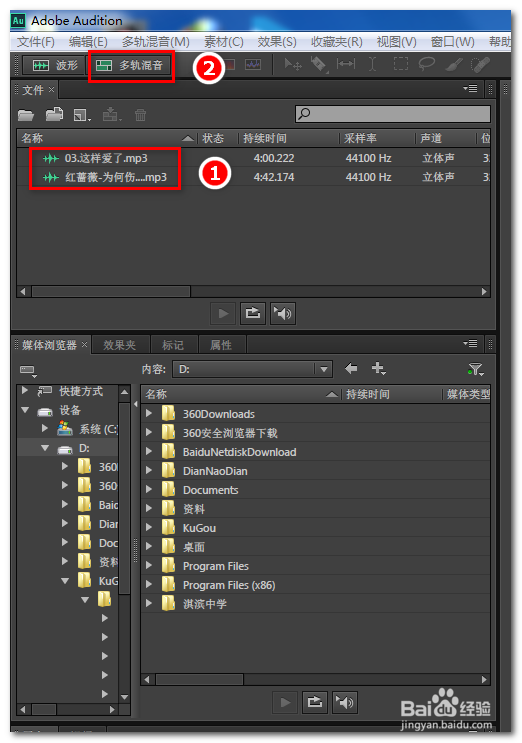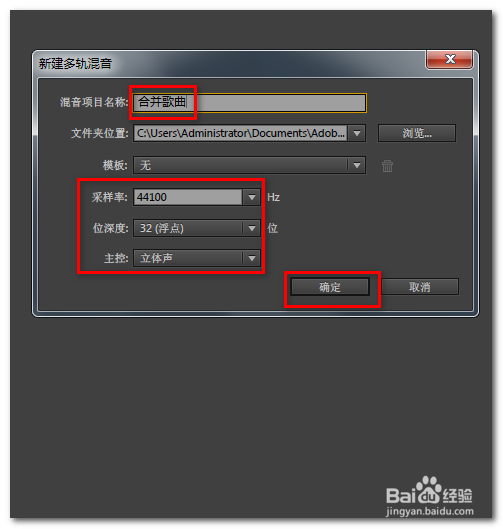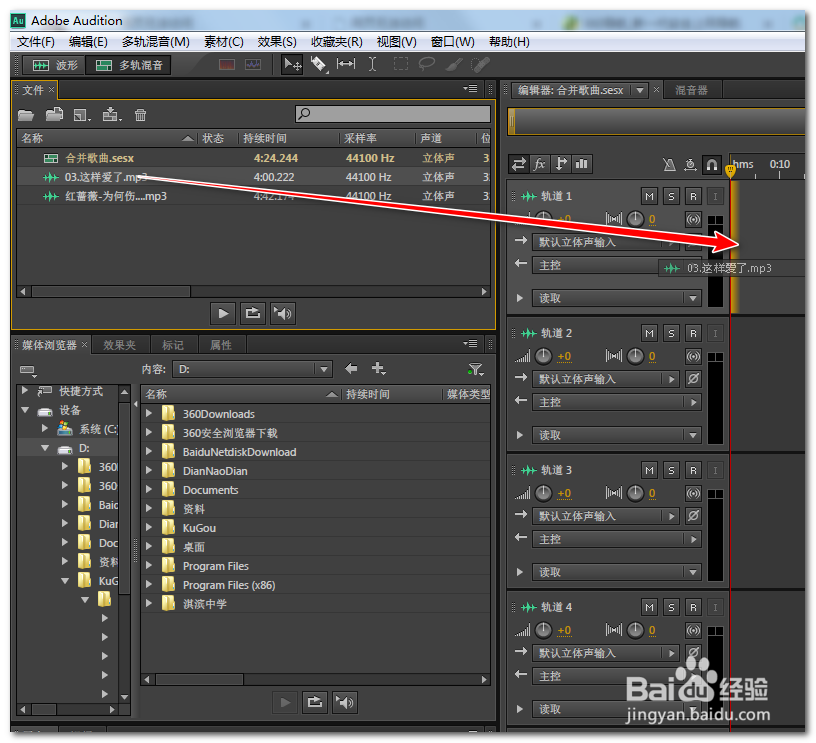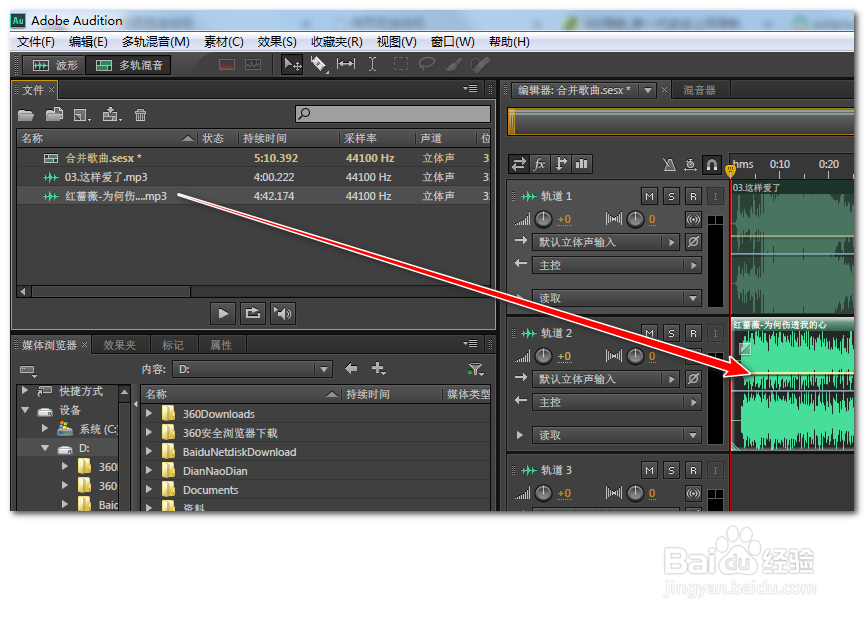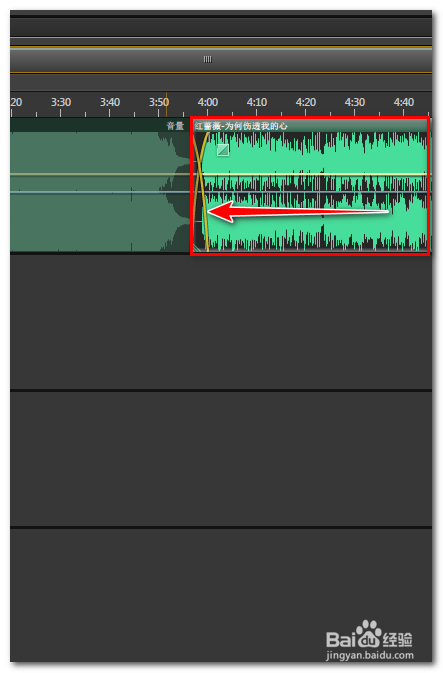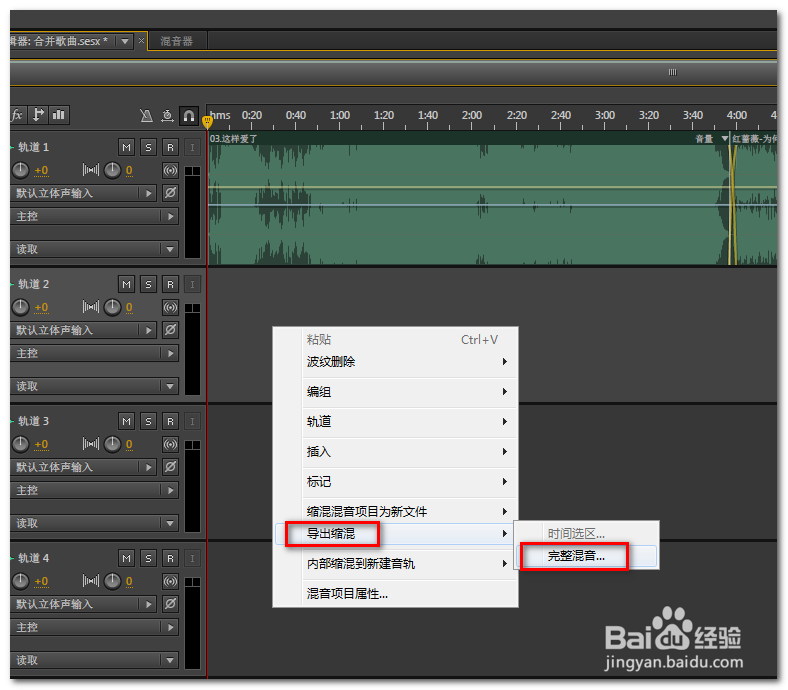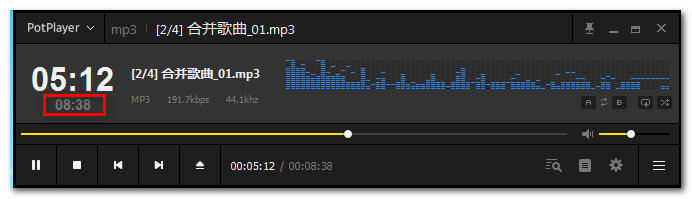如何用Adobe Audition CS6合并歌曲
1、打开软件后,把二首音乐导入到软件中,点上面的多轨混音。
2、新建多轨混音要为它命名,设置采样率。然后点击确定。
3、然后把第一首音乐拉到第一轨,注意要贴近轨道的起始位置。
4、再把第二首音乐把拉到第二轨。
5、把第二轨的音乐可以把它往后拉到第一轨音乐的尾部对齐,然后再把它拉到第一轨。(移动的时候看不全,可以把上面的滑块移动)
6、两首音乐中间静音很多的时候,可以把第二首音乐往左拉让两首音乐有重叠部分,这皱诣愚继样可以实现两首音乐完美的融合到一起。
7、最后在下面的空白轨上点右键选【导出混缩】-【完整混缩】。
8、设置合并的音乐名称和格式为MP3,点击【确定】。
9、最后看导出的音乐播放效果!!
声明:本网站引用、摘录或转载内容仅供网站访问者交流或参考,不代表本站立场,如存在版权或非法内容,请联系站长删除,联系邮箱:site.kefu@qq.com。
阅读量:32
阅读量:27
阅读量:33
阅读量:45
阅读量:69